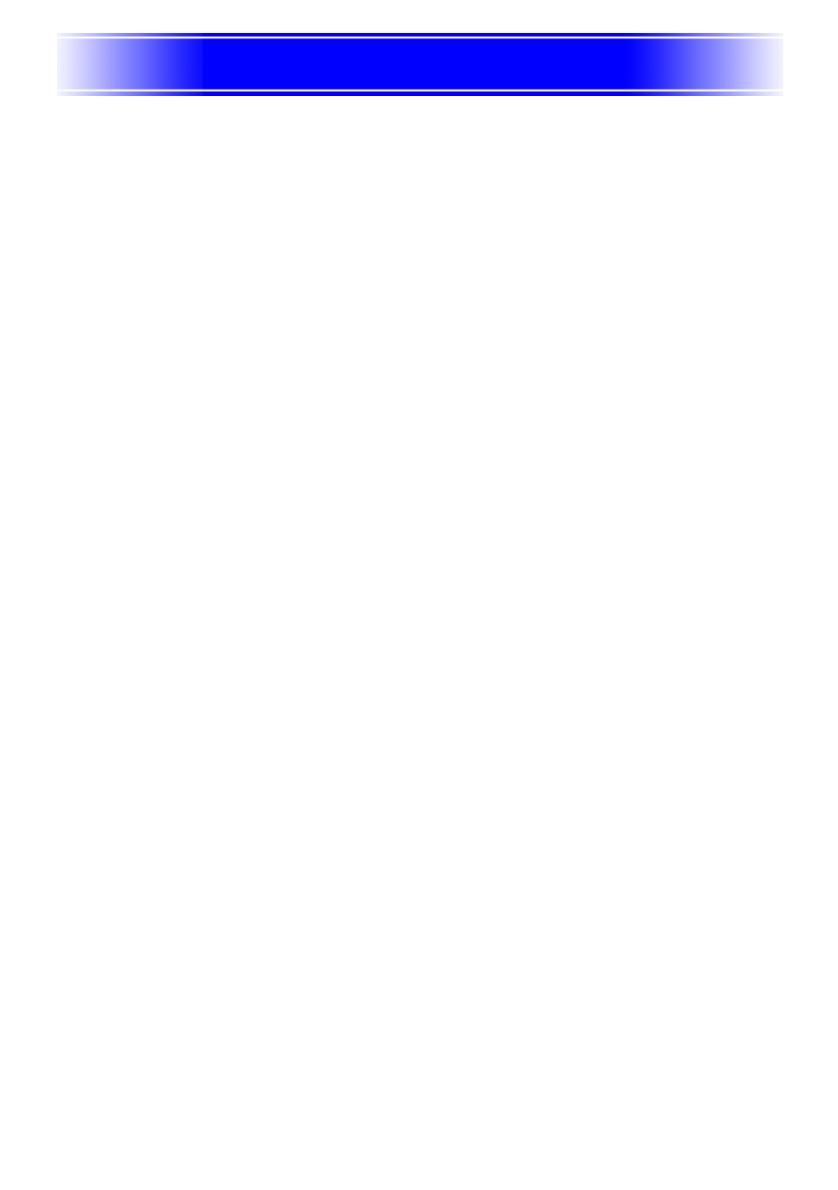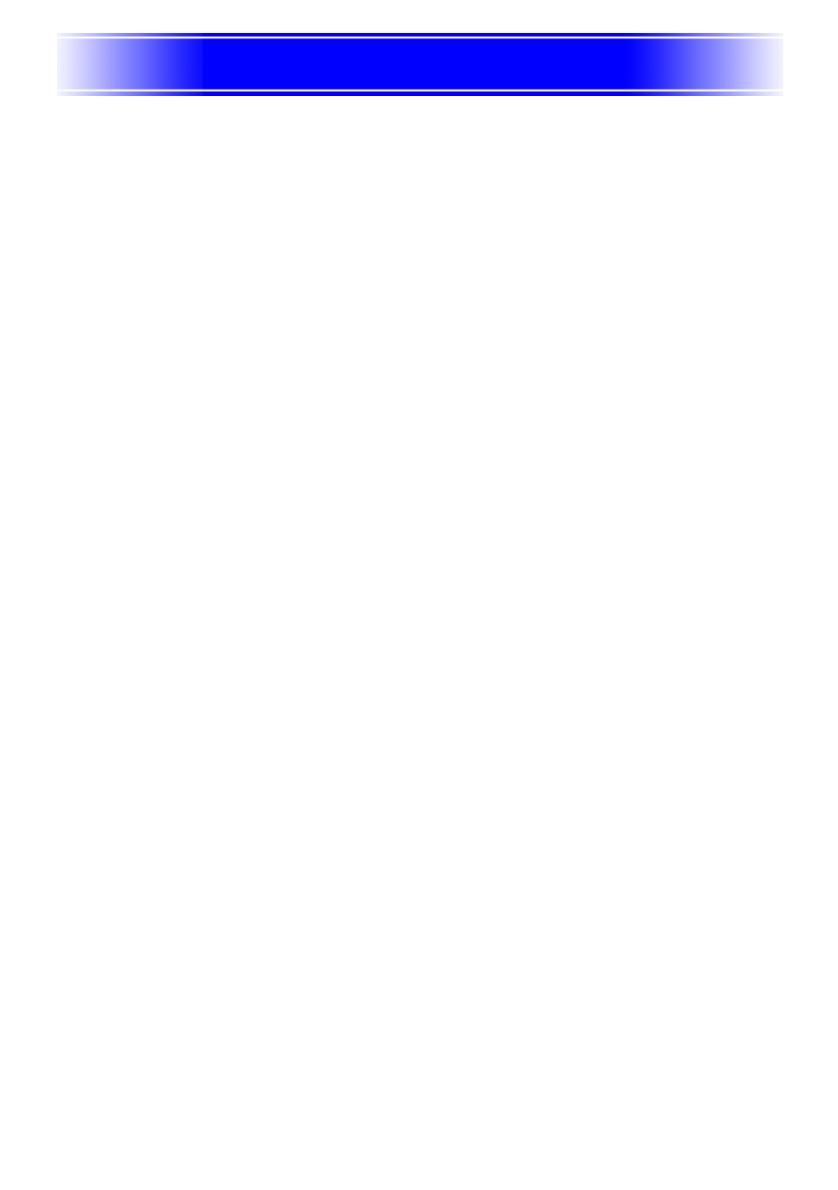
Sommaire
3
Projection ........................................................................................4
Projection sur un écran ..................................................................................... 4
Correction de la distorsion trapézoïdale (AF/AK, KEYSTONE) ........................ 8
Utilisation du mode Couleur (COLOR MODE) ................................................ 12
Réglage du volume (VOL +/–)......................................................................... 13
Coupure de l’image et du son (MUTE)............................................................ 13
Agrandissement de l’image projetée (D-ZOOM +/–)....................................... 14
Utilisation de l’image dans l’image (P-IN-P).................................................... 15
Gel de l’image projetée (FREEZE).................................................................. 17
Affichage du pointeur ...................................................................................... 18
Exploitation de l’ordinateur depuis la télécommande (souris sans fil)............. 19
Utilisation du menu de configuration .........................................21
Aperçu du menu de configuration ................................................................... 21
Fonctionnement des écrans du menu de configuration .................................. 24
Description du menu de configuration............................................................. 31
Réglage de l’image ...................................................................................... 31
Réglage du volume ...................................................................................... 35
Réglages d’écran ......................................................................................... 36
Réglages de l’entrée .................................................................................... 42
Réglages des options 1................................................................................ 45
Réglages des options 2................................................................................ 59
Info Exploitation............................................................................................ 62
Rétablissement des réglages par défaut...................................................... 63
Annexe ...........................................................................................64
Portée des signaux de la télécommande ........................................................ 64
Distance de projection et taille de l’écran........................................................ 65
Connexion d’un appareil muni d’une sortie à composantes vidéo .................. 66
Connexion d’un ordinateur au port USB du projecteur ................................... 67
Affichage plein écran d’une image RVB.......................................................... 68
Code................................................................................................................ 69
Nettoyage du projecteur.................................................................................. 70
Remise en place du capuchon d’objectif......................................................... 71
En cas de panne du projecteur ....................................................................... 72
Configuration système requise pour une connexion USB............................... 75
Signaux admis................................................................................................. 76